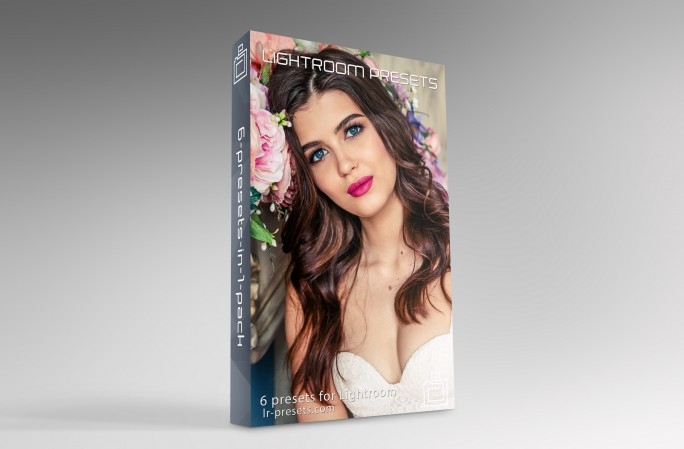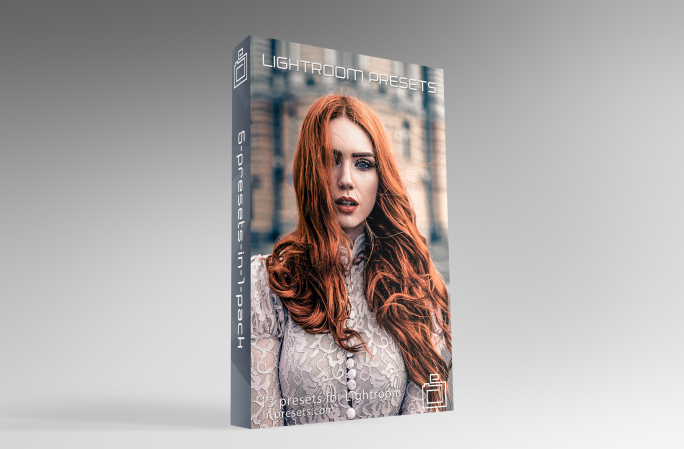Подробная инструкция по установке пресетов для Adobe Photoshop Lightroom
Способ №1
Скачать файл пресета или архив с пресетом. Если скачан архив с расширением zip или rar, то распаковать программами: Winrar и т.д.
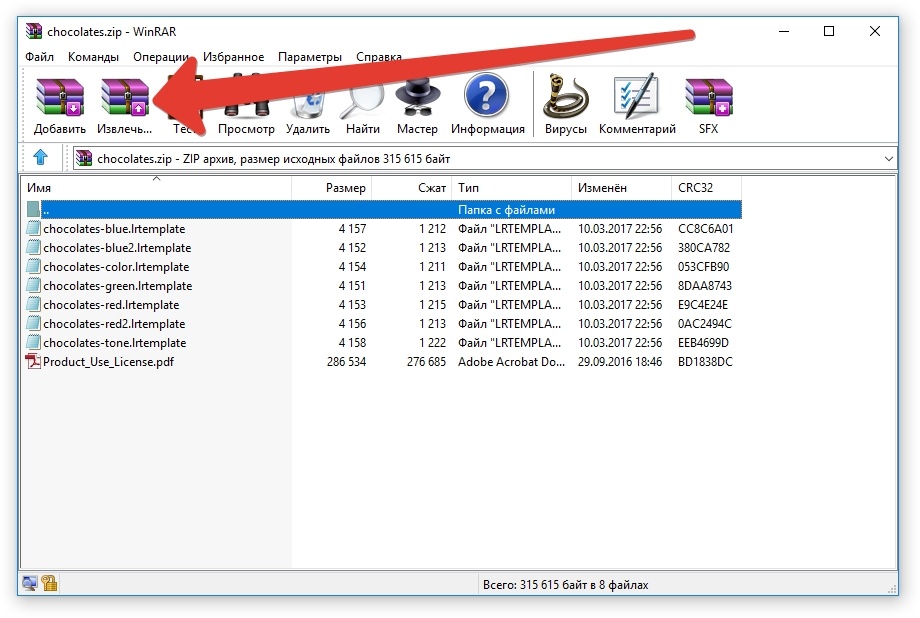
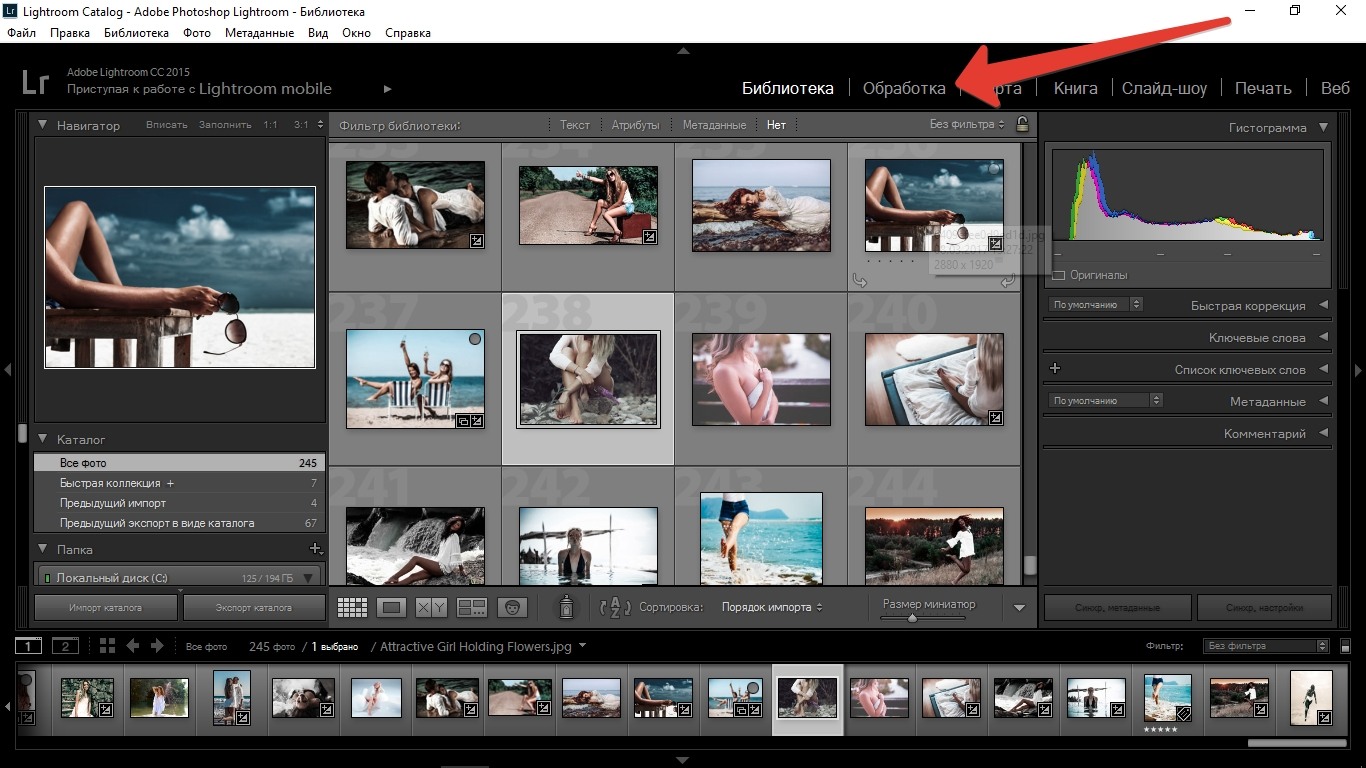
Запустить lightroom и перейти в Develop module (обработка).
Далее перейти в панель Presets (пресеты)в левой части экрана. Выбрать папку в которую требуется загрузить пресет (предварительно ее можно создать). Кликнуть правой кнопкой мыши по папке и выбрать Import (импорт).
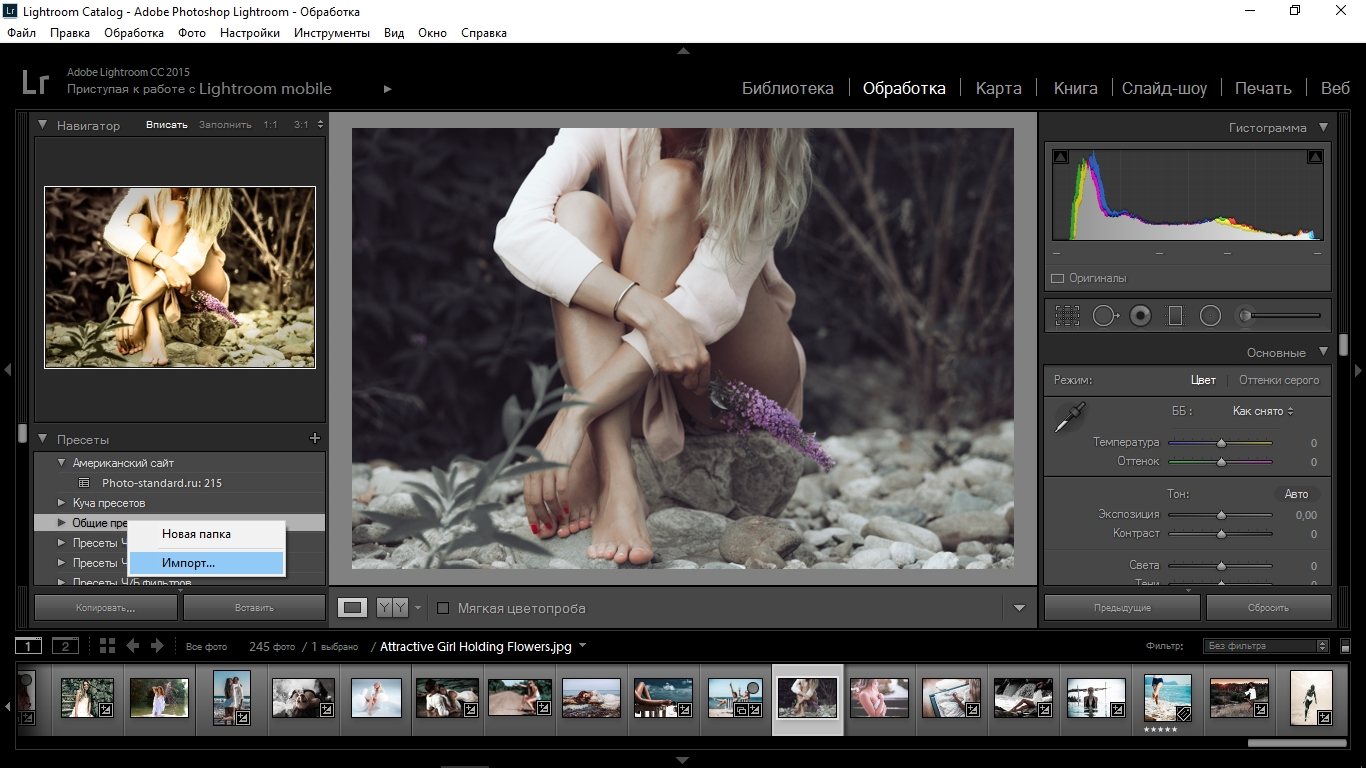
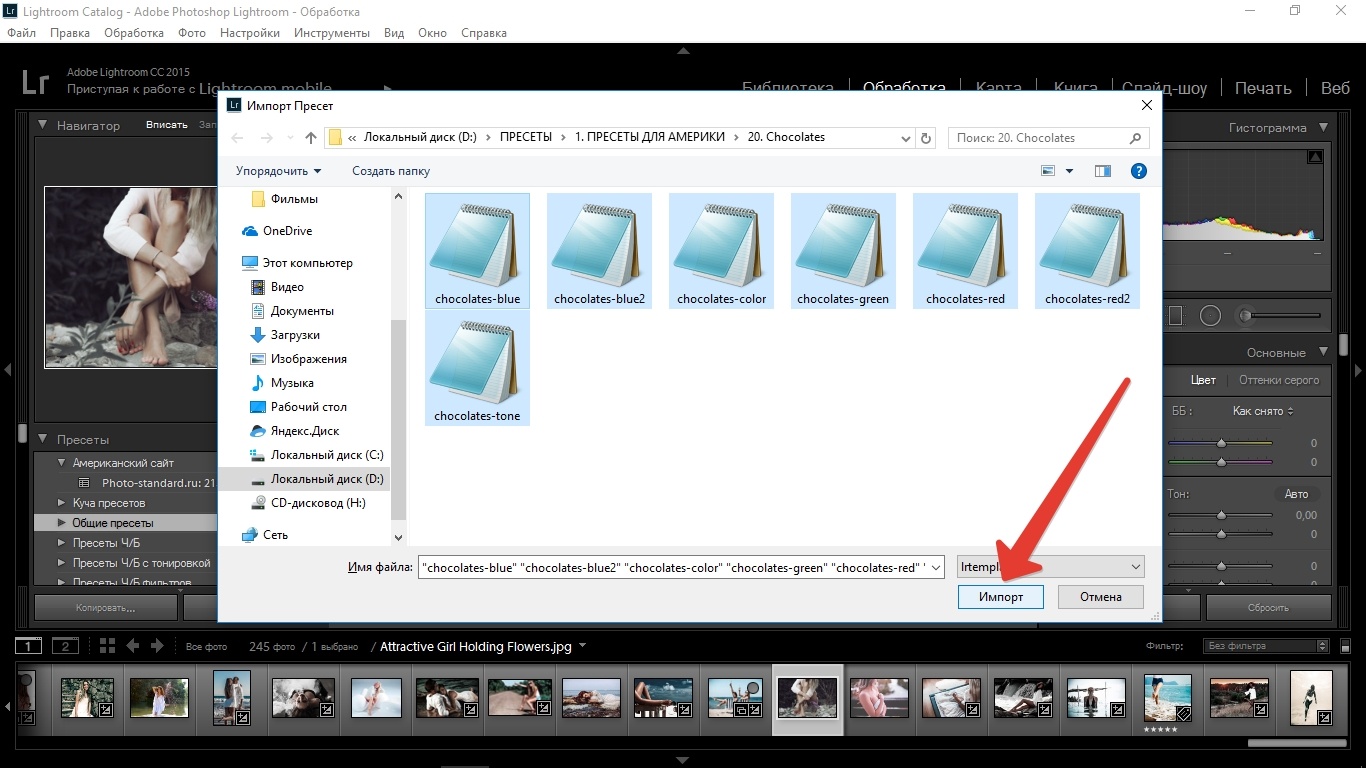
Выбрать один или несколько файлов - пресетов с расширением.lrtemplate из распакованного архива и нажать Import. Готово.
Способ №2
Этот способ, на мой взгляд, более простой. Стандартное
рассположение папок с файлами находится по адресу
C:\Users\Alexey\AppData\Roaming
Хочу заметить, что
Alexey это имя пользователя, у вас оно отличается. Далее, что бы не искать по папкам,
копируем всю строку:
C:\Users\ВАШЕ ИМЯ ПОЛЬЗОВАТЕЛЯ
и вставляем адресную строку в проводнике.
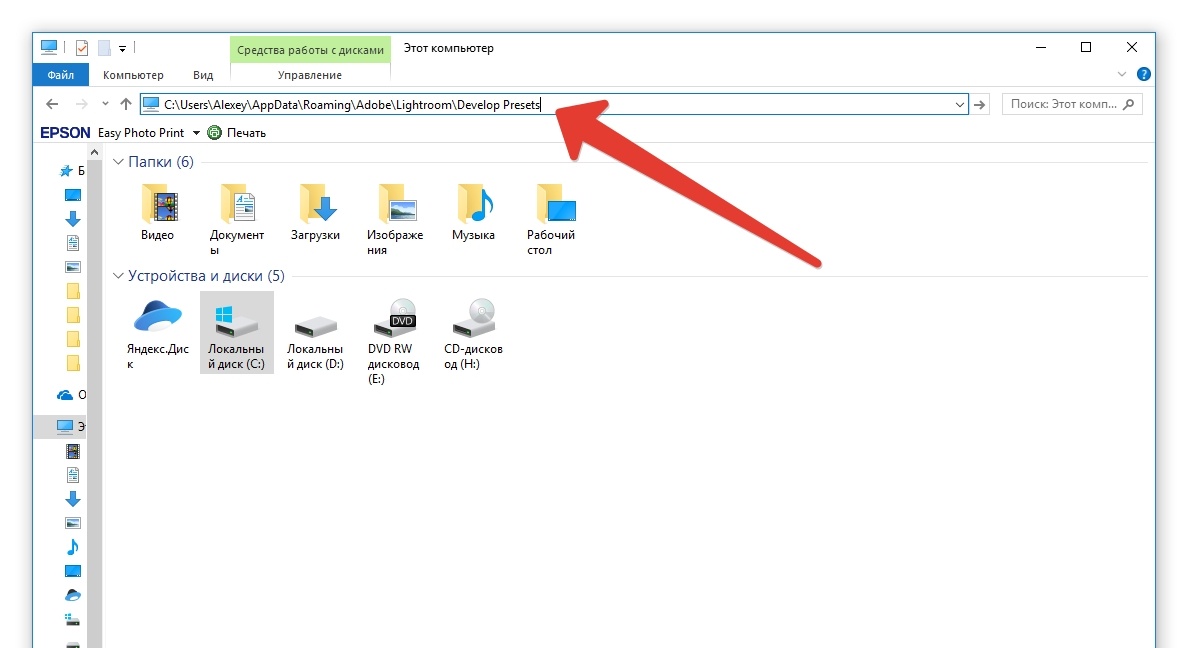
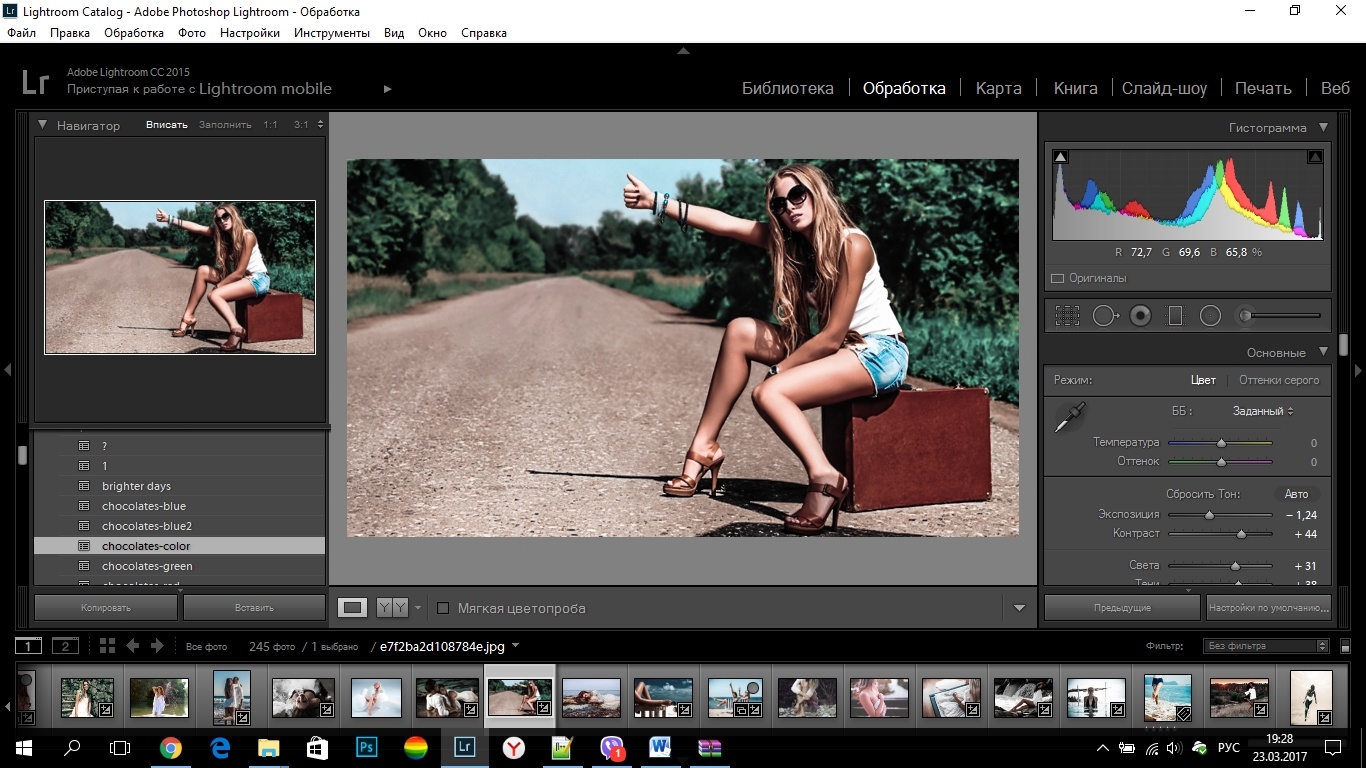
В этой папке название папок с пресетами совпадает с названиями непосредственно в lightroom. Создаем папку, даем ей название, копируем в нее пресеты. Далее перезагружаем lightroom если он запущен.
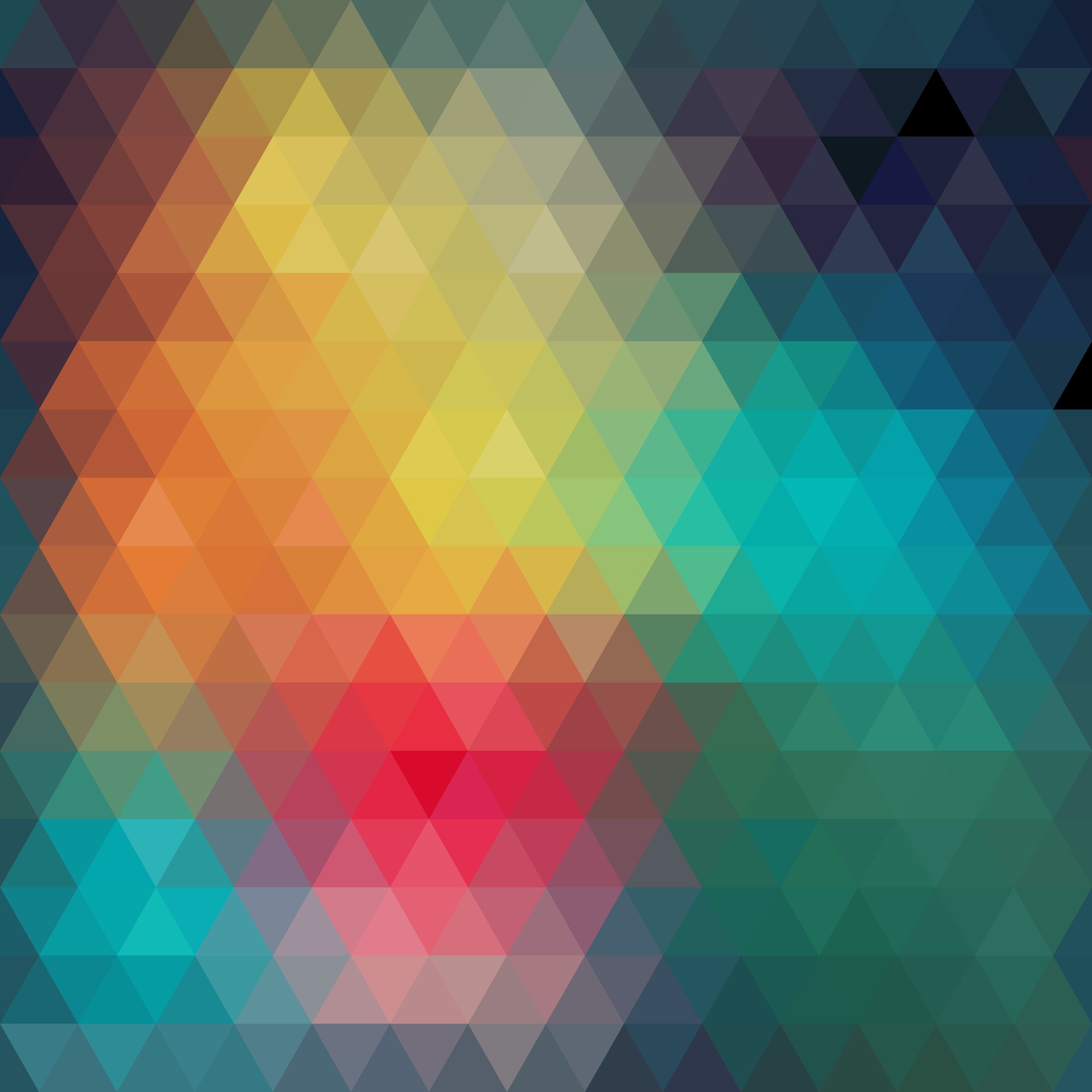

 Lightroom
Lightroom